Windows 10 veya Windows 11 bilgisayarınız açılırken “Otomatik onarım, bilgisayarınızı onaramadı” hatasıyla karşılaşıyorsanız, endişelenmeyin. Bu hata, bilgisayarınızın başlatılamamasına veya normal şekilde çalışmamasına neden olabilir, ancak çoğu zaman evde uygulayabileceğiniz birkaç yöntemle çözülebilir. Bu rehberde, adım adım ve kolay anlaşılır şekilde bu sorunu nasıl giderebileceğinizi anlatıyoruz.
Article Summary
- Quick Summary: Başlangıç onarım araçlarını ve komut satırı yöntemlerini kullanarak Windows’unuzdaki otomatik onarım sorununu çözebilirsiniz.
- Read Time: Yaklaşık 5-7 dakika.
- Key Takeaway: Sorunun kaynağı genellikle bozuk sistem dosyaları veya başlatma yapılandırmasıdır; bu rehberdeki adımlar sayesinde sisteminizi tekrar çalışır duruma getirebilirsiniz.
Bilgisayarınızı Yeniden Başlatmayı ve Basit Donanım Kontrollerini Deneyin
İlk adım olarak bilgisayarınızı tamamen kapatıp yeniden başlatmayı deneyin. Bazen geçici bir hata veya bağlantı sorunu, otomatik onarım döngüsüne neden olabilir. Bilgisayarınızda harici diskler, USB bellekler veya gereksiz çevre birimleri takılıysa, bunları çıkarıp yeniden başlatın. Bu tür aygıtlar, Windows’un başlatılmasını engelleyebilir.
Note: Bilgisayarınızın güç kablosunun ve bağlantılarının sağlam olduğundan emin olun. Donanım arızaları da bu tür hatalara neden olabilir.
Gelişmiş Başlangıç Seçeneklerinden Sistem Geri Yükleme’yi Kullanın
Eğer sorun devam ediyorsa, Windows’un gelişmiş başlangıç seçeneklerine erişin. Bilgisayarınız açılırken genellikle F8, Shift + F8 veya F11 tuşlarına basarak bu menüye ulaşabilirsiniz. Buradan “Sorun Gider” > “Gelişmiş seçenekler” > “Sistem Geri Yükleme” adımlarını takip edin. Daha önce oluşturduğunuz bir geri yükleme noktasını seçerek, sistemi sorunun yaşanmadığı bir zamana döndürebilirsiniz.
Başlangıç Onarma Araçlarını Çalıştırın
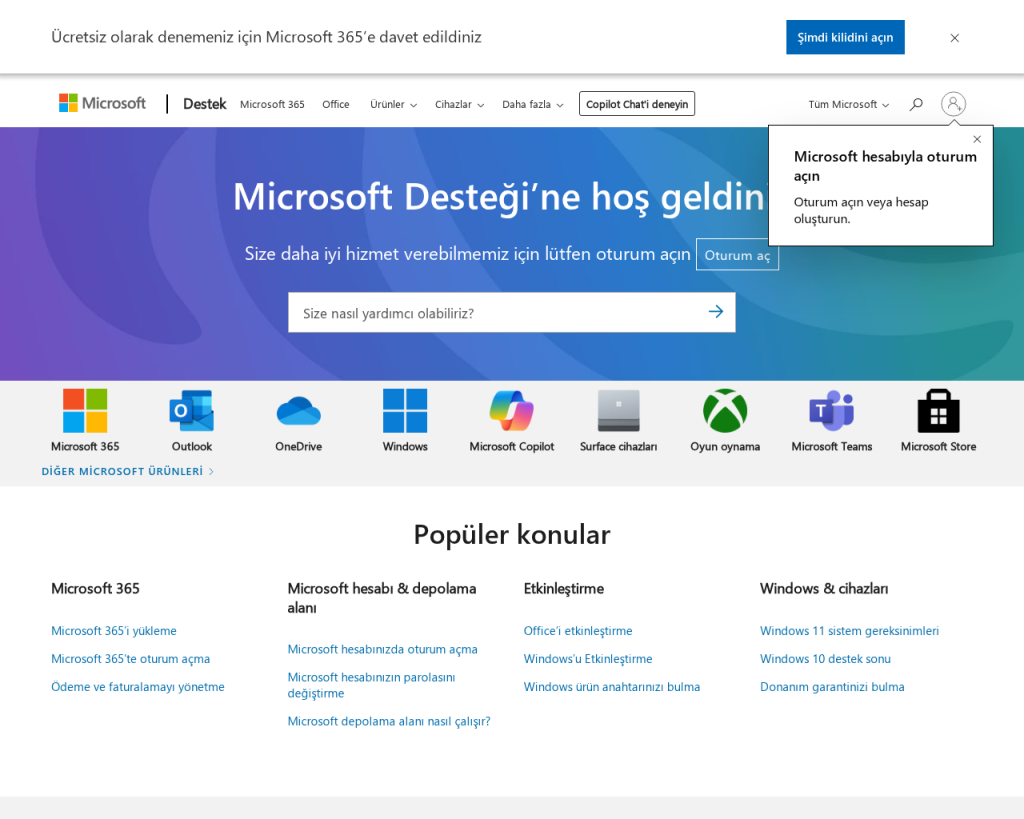
Gelişmiş başlangıç menüsünde “Başlangıç Onarma” seçeneğini göreceksiniz. Bu araç, Windows’un açılmasını engelleyen sorunları otomatik olarak tespit edip çözmeye çalışır. Başlatmak için:
- Bilgisayarınızı yeniden başlatın ve gelişmiş başlangıç menüsüne erişin.
- “Sorun Gider” > “Gelişmiş seçenekler” > “Başlangıç Onarma” yolunu izleyin.
- Aracın işlemini tamamlamasını bekleyin ve ardından bilgisayarı yeniden başlatın.
Komut İstemi ile Sistem Dosyalarını ve Başlatma Yapılandırmasını Onarın
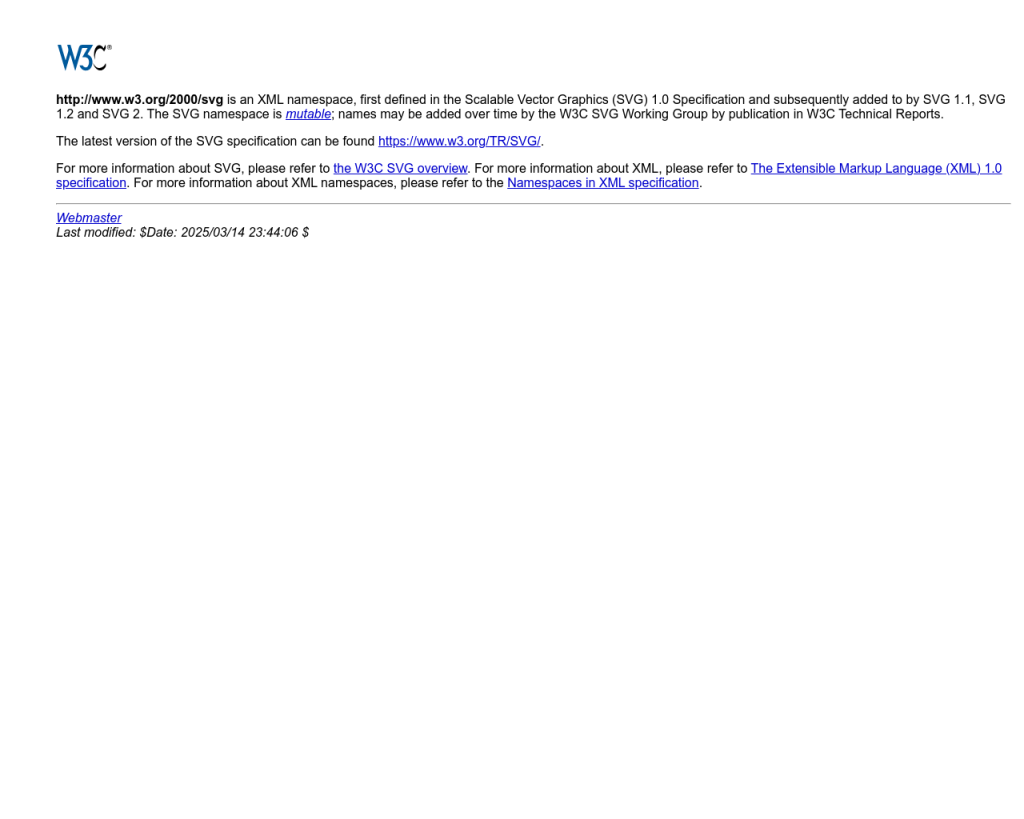
Eğer yukarıdaki yöntemler işe yaramadıysa, gelişmiş seçeneklerden Komut İstemi’ni açarak bozuk sistem dosyalarını ve başlatma yapılandırmasını onarabilirsiniz. Sırasıyla şu komutları girin:
sfc /scannow(Sistem dosyalarını tarar ve onarır.)chkdsk /f /r C:(Disk hatalarını kontrol eder ve düzeltir. “C:” yerine Windows’un kurulu olduğu sürücüyü yazın.)bootrec /fixmbrbootrec /fixbootbootrec /scanosbootrec /rebuildbcd
Her komuttan sonra işlemin tamamlanmasını bekleyin. Özellikle sfc /scannow ve bootrec komutları, başlatma sorunlarının çoğunu çözebilir. Komutlar hakkında daha fazla bilgiye Microsoft Destek sayfasından ulaşabilirsiniz.
‘Otomatik onarım, bilgisayarınızı onaramadı Windows 10 11’ için Önerilen Çözüm
‘Otomatik onarım, bilgisayarınızı onaramadı Windows 10 11’ sorununa daha doğrudan bir çözüm için otomatik bir araç kullanmayı düşünün. Outbyte, bu belirli hataya yol açabilen temel Windows sorunlarını güvenle tarayıp onarmak üzere tasarlanmıştır ve elle sorun gidermeye harcayacağınız zamandan tasarruf etmenizi sağlar.
Güvenli Modda Başlatıp Sorunları Giderin
Bilgisayarınızı Güvenli Mod’da başlatmak, temel sürücüler ve hizmetlerle sistemi açarak hatanın kaynağını bulmanıza yardımcı olur. Gelişmiş başlangıç menüsünden “Sorun Gider” > “Gelişmiş seçenekler” > “Başlangıç Ayarları” > “Yeniden Başlat” yolunu izleyin. Yeniden başlatma sonrası çıkan ekranda F4 tuşuna basarak Güvenli Mod’u seçin. Burada gereksiz programları kaldırabilir, sürücü güncelleyebilir veya sistemdeki son değişiklikleri geri alabilirsiniz.
Windows’u Onarım Aracıyla Otomatik Olarak Tara ve Onar
Eğer yukarıdaki adımlar karmaşık geliyorsa veya hızlı bir çözüm istiyorsanız, otomatik sistem onarım araçlarını kullanmak iyi bir seçenektir. Outbyte gibi güvenilir araçlar, bozuk sistem dosyalarını, hatalı kayıt defteri girdilerini ve sürücü sorunlarını otomatik olarak tespit edip düzeltebilir. Bu tür bir araç, elle yapılan işlemlerden daha hızlı ve risksiz bir çözüm sunar.
Windows’u Sıfırlama veya Yeniden Yükleme Seçeneğini Düşünün
Diğer tüm yöntemler sonuç vermezse, Windows’u sıfırlamak veya temiz kurulum yapmak sorunu kesin olarak çözebilir. “Sorun Gider” > “Bu bilgisayarı sıfırla” seçeneğini kullanarak kişisel dosyalarınızı koruyarak veya tamamen temizleyerek sıfırlama işlemini başlatabilirsiniz. Bu adım, sistemdeki tüm yazılımsal sorunları ortadan kaldırır ve bilgisayarınızı ilk günkü haline döndürür. Temiz kurulum hakkında daha fazla bilgi almak için Microsoft’un resmi indirme sayfasını ziyaret edebilirsiniz.
Note: Sıfırlama veya temiz kurulum öncesi önemli dosyalarınızı harici bir diske yedeklemeyi unutmayın. Bu işlemler tüm verilerinizi silebilir.
Sonuç: Sorun Çözülmezse Ne Yapmalı?
“Otomatik onarım, bilgisayarınızı onaramadı” hatası genellikle bozuk sistem dosyaları, başlatma yapılandırması hataları veya donanım sorunlarından kaynaklanır. Bu rehberdeki adımları uygulayarak çoğu kullanıcı sistemini tekrar çalışır duruma getirebilir. Eğer sorun devam ederse, yaygın Windows hataları hakkında daha fazla bilgi edinebilir veya teknik destek almayı düşünebilirsiniz. Unutmayın, otomatik onarım araçları çoğu zaman hızlı ve güvenli bir çözüm sunar.
